当在包含Windows 10操作系统的磁盘分区上启用BitLocker时,
您知道,您必须在Windows 10的每个启动时输入Bitlocker密码。Bitlocker增强
计算机的安全性。但是现在有一个问题,如果您忘记了Windows 10本地管理员
密码并且无法登录,大多数密码重置方法启用了Bitlocker,
那在这种情况下您该怎么办?不用担心。现在在此页面中,我将展示两种方式
您可以重置Windows 10
启用了bitlocker的本地管理密码,这两者都不会导致您的数据丢失
计算机,但要求您拥有BitLocker密码或恢复密钥。如果您忘记了或
丢失了bitlocker密码或恢复密钥,无法重置您的Windows 10 Admin
密码,您所能做的就是将计算机重置为出厂设置。
方法1:在登录屏幕上使用密码重置向导
如果您先前在Windows 10中为您的本地管理员帐户创建了密码重置磁盘,则
只需在Windows 10登录屏幕上使用密码重置向导即可重设密码。如果
您没有密码重置磁盘,请继续使用另一种方法。
步骤1:启动Windows 10,然后在启动时输入您的Bitlocker密码。
步骤2:到达登录屏幕时,输入任何密码并点击输入密钥。曾经是“
密码不正确。再试一次”,单击确定,您将返回登录屏幕
并查看密码条目框下方出现的“重置密码链接”。
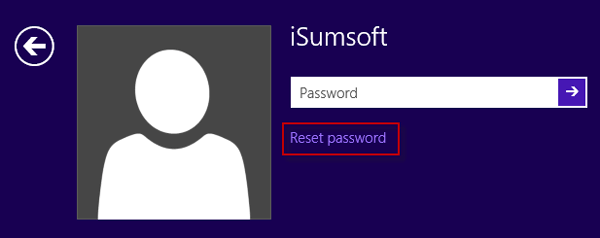
步骤3:将密码重置磁盘插入计算机,然后单击“重置密码”链接。一次
出现“密码重置向导”对话框,您只需按照向导重置Windows 10
本地管理员密码。重置密码后,您可以使用新密码登录。
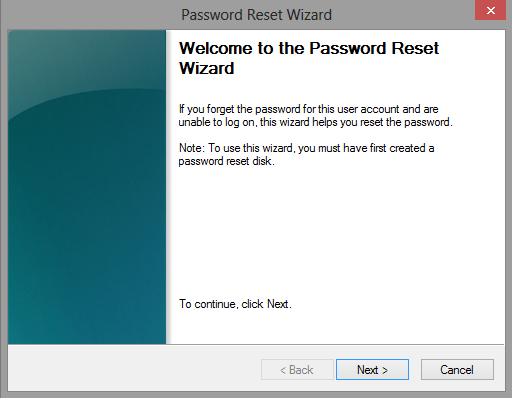
该方法主要由三个步骤组成。这个过程可能有些麻烦,但可能会有所帮助
您可以在操作系统上启用BitLocker时安全地重置Windows 10本地管理员密码
驾驶。
步骤1:从Windows 10安装媒体启动计算机
1。将Windows 10安装媒体(USB或CD Flash Drive)插入计算机。
提示:如果您没有Windows 10安装
媒体,您只需使用另一台PC创建一个即可。
有关的:重置Windows 10本地管理密码,并带有命令提示
2。启动计算机并输入BIOS设置以将计算机设置为从安装启动
媒体。
提示:您可能需要参考:如何
USB驱动器的启动计算机。
步骤2:解锁并解密Bitlocker加密系统驱动器
1。从安装媒体启动计算机并出现Windows设置后,按
Shift + F10。这将列出一个命令提示符窗口。

2。运行以下命令以检查您的所有驱动器和磁盘卷的bitlocker状态
电脑。

您可以看到系统驱动器(在我的情况下为D卷)被Bitlocker锁定。

3。现在,您可以使用BitLocker恢复密钥来解锁加密系统驱动器。输入
以下命令并按Enter键。代替d使用操作系统驱动器
用您的bitlocker恢复密钥替换“ your_bitlocker_recovery_key”。
manage -bde -unlock d:-recoveryPassword your_bitlocker_recover_key

另外,您可以使用BitLocker密码来解锁加密系统驱动器。类型
manage -bde -unlock d:-password然后按Enter。替换D:在您的操作中
系统驱动字母。您将提示您输入密码以解锁卷,只需输入
您的Bitlocker密码,然后按Enter。操作系统量将成功解锁。
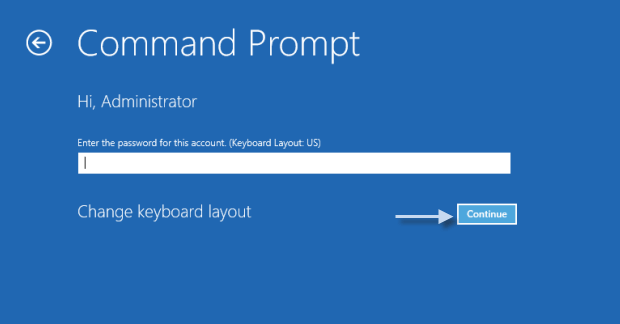
4。接下来,类型管理-BDE -OFF D:然后按Enter键解密系统驱动器。

您可以反复使用管理-BDE -Status检查解密的进度。

当“加密百分比”下降到0.0%时,这意味着系统驱动器已完全解密,并且
Bitlocker在系统驱动器上被关闭。

步骤3:重置Windows 10本地管理员密码
接下来,您将继续使用命令提示
重置Windows 10本地管理员密码。这是细节。
1。在命令提示室窗口中,运行以下两个命令行。代替d和
您的操作系统驱动器字母。这将替代Windows 10上的访问实用程序的易用性
带有命令提示符的登录屏幕。
移动D:WindowsSystem32Utilman.exe D:WindowsSystem32Utilman.exe.bak
复制D:WindowsSystem32CMD.exe D:WindowsSystem32Utilman.exe

2。断开Windows 10安装媒体并重新启动计算机。
3。在您的计算机重新启动并到达Windows 10登录屏幕之后,单击访问的易于访问
登录屏幕右下角的图标和命令提示符窗口将打开。
![]()
4。运行以下命令以重置您的本地管理员密码。用
您本地管理员帐户的名称,然后用您想要的新密码替换“ new_password”。
网络用户user_name new_password
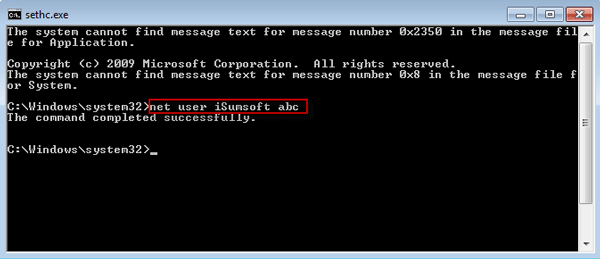
5。成功重置密码后,您可以使用新密码登录Windows 10。
6。登录后,您可以在驱动器上再次打开bitlocker。
